Здравствуйте. Рекламу сегодня можно встретить практически на каждом сайте (в том или ином виде). И в этом нет ничего плохого — порой только за счет нее окупаются все расходы владельца площадки на ее создание.
Но все хорошо в меру, в том числе и реклама. Когда ее становится слишком много на сайте — то информацией с него становится крайне неудобно пользоваться (я уж не говорю о том, что ваш браузер может начать открывать различные вкладки и окна без вашего ведома).
В этой статье я хочу рассказать о том, как легко и быстро избавиться от рекламы в любом браузере! И так…
Способ №1: удаление рекламы с помощью спец. программы
Программ для блокировки рекламы достаточно много, но хороших из них — можно пересчитать по пальцам одно руки. На мой взгляд, одна из лучших — это Adguard. Собственно, в этой статье я и хотел на ней остановиться и порекомендовать вам ее попробовать…
Adguard
Небольшая программа (дистрибутив весит около 5-6 Мб), которая позволяет легко и быстро блокировать большинство надоедливой рекламы: всплывающих окон, открывающихся вкладок, тизеров (как на рис. 1). Работает достаточно быстро, разница в скорости загрузки страниц с ней и без нее — практически не отличается.
Как ОТКЛЮЧИТЬ Рекламу На Компьютере | Браузере| 2020 — 2021
У утилиты еще куча различных возможностей, но в рамках этой статьи (я думаю), их описывать смысла нет…
Кстати, на рис. 1 представлено два скриншота с включенным и выключенным Adguard — по моему, разница на лицо!
рис. 1. Сравнение работы с включенным и выключенным Adguard.
Более опытные пользователи могут возразить мне тем, что есть расширения для браузеров, которые выполняют подобную же работу (например, одно из самых знаменитых расширений Adblock).
Разница между Adguard и обычным расширением для браузера представлена на рис. 2.
Рис.2. Сравнение Adguard и расширения для блокировки рекламы.
Способ №2: скрытие рекламы (с помощью расширения Adblock)
Adblock (Adblock Plus, Adblock Pro и т.д.) — в принципе хорошее расширение (если не считать нескольких минусов, перечисленных выше). Устанавливается оно очень быстро и легко (после инсталляции на одной из верхних панелек браузера появиться характерный значок (см. картинку слева), который и будет задавать настройки для Adblock). Рассмотрю установку этого расширения в нескольких популярных браузерах.
Google Chrome
Адрес, приведенный выше, сразу же вас перекинет на поиск данного расширения с официального сайта Google. Вам останется только выбрать расширение для установки и установить его.
Рис. 3. Выбор расширений в Chrome.
Mozilla Firefox
После перехода на данную страничку (ссылка выше), вам нужно всего лишь нажать одну кнопку «Добавить в Firefox». Поле чего на панельке браузера появиться новая кнопка: блокирование рекламы.
Рис. 4. Mozilla Firefox
Opera
Установка идентичная — перейти на официальный сайт браузера (ссылка выше) и нажать одну кнопку — «Добавить в Opera» (см. рис. 5).
Рис. 5. Adblock Plus для браузера Opera
Adblock — это расширение, которое есть для всех популярных браузеров. Установка везде идентичная, как правило не занимает более 1-2 кликов мышкой.
После установки расширения, в верхней панельке браузера появляется красный значок, при помощи которого можно быстро решить6 блокировать ли рекламу на том или ином сайте. Очень удобно, скажу я вам (пример работы в браузере Mazilla Firefox на рис. 6).
Рис. 6. Adblock работает…
Если реклама не пропадает после установки спец. утилит…
Довольно типичная ситуация : Вы стали замечать обилие рекламы на различных сайтах и решили установить программу для ее автоматического блокирования. Установили, настроили. Рекламы стало меньше, но она все равно есть, причем на тех сайтах, где ее, по идее, вообще не должно быть! Вы спрашиваете у знакомых — они подтверждают, что у них на ПК реклама в этом месте на этом сайте не показывается. Приходит уныние, и вопрос: «а что делать дальше, если даже программы для блокирования рекламы и расширение Adblock не помогает?».
Попробуем разобраться с этим…
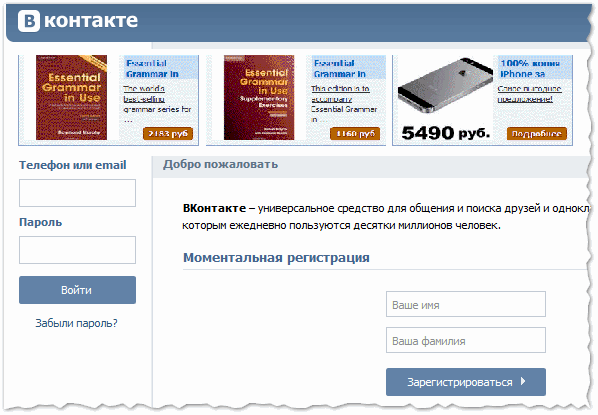
Рис. 7. Пример: реклама, которой нет на сайте «Вконтакте» — реклама отображается только на вашем ПК
Важно! Как правило, такая реклама появляется из-за заражения браузера вредоносными приложениями и скриптами. Чаще всего, антивирус не находит ничего вредного в этом и не может помочь устранить проблему. Заражается браузер, в более чем половине случаев, во время установки разного софта, когда пользователь жмет «далее-далее» по инерции и не смотрит на галочки…
У ниверсальный рецепт очистки браузера
(позволяет избавиться от большинства «вирусов», заражающих браузеры)
ШАГ 1 — полная проверка компьютера антивирусом
Вряд ли проверка обычным антивирусом избавит вас от рекламы в браузере, но все равно это первое, что я рекомендую сделать. Дело в том, что часто с этими рекламными модулями в ОС Windows загружаются и более опасные файлы, которые крайне желательно удалить.
Тем более, если на ПК есть один вирус — не исключено, что и нет еще сотни других (ссылку на статью с лучшими антивирусами привожу ниже)…
(Кстати, антивирусную проверку можно так же выполнить во втором шаге этой статьи, утилитой AVZ)
ШАГ 2 — проверка и восстановление файла hosts
При помощи файла hosts очень многие вирусы подменяют один сайт — другим, либо вообще блокируют доступ к какому-нибудь сайту. Причем, при появлении рекламы в браузере — в более, чем половине случаев виноват файл hosts, поэтому его очистка и восстановление — одна из первых рекомендаций.
Восстановить его можно разными путями. Я предлагаю один из самых простых — использовать утилиту AVZ. Во-первых, она бесплатна, во-вторых, восстановит файл, если даже он заблокирован вирусом, в-третьих, справиться с ней даже начинающий пользователь…
AVZ

Одна из лучших программ для восстановления работоспособности компьютера после любого вирусного заражения. Рекомендую ее иметь на компьютере в обязательном порядке, не раз вас выручит при любых проблемах.
В рамках данной статьи, у этой утилиты есть одна функция — это восстановление hosts файла (вам нужно включить всего лишь 1 флажок: Файл/восстановление системы/очистить файл hosts — см. рис. 8).
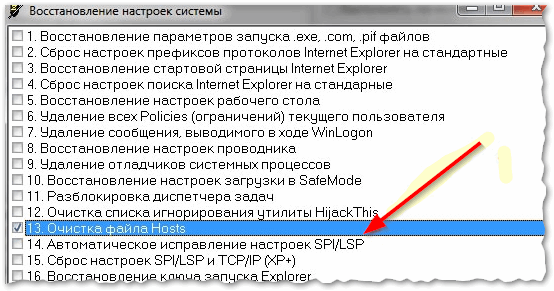
Рис. 9. AVZ: восстановление настроек системы.
После того, как файл hosts будет восстановлен — так же этой утилитой можно провести полную проверку компьютера на вирусы (если вы это не сделали в первом шаге).
ШАГ 3 — проверка ярлыков браузера
Далее, перед запуском браузера, я рекомендую сразу же проверить ярлык браузера, который расположен на рабочем столе или панели задач. Дело в том, что часто помимо запуска самого файла, в них добавляется строка по запуску «вирусной» рекламы (например).
Проверить ярлык, по щелчку которого вы запускаете браузер, очень просто: нажмите правой кнопкой мышки по нему, и в контекстном меню выберите « Свойства » (как на рис. 9).
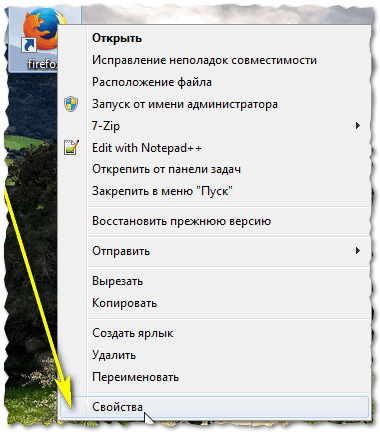
Рис. 10. Проверка ярлыка.
Далее обратите внимание на строку « Объект » (см. рис. 11 — на этой картинке с этой строкой все в порядке).
Пример вирусной строчки: «C:Documents and SettingsUserApplication DataBrowsersexe.emorhc.bat» «http://2knl.org/?src=hp4
Opera : сочетание кнопок Ctrl+Shift+A
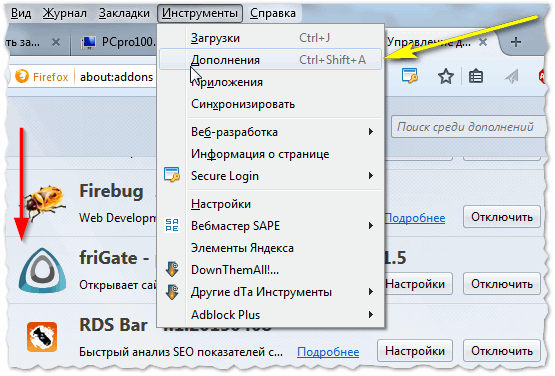
Рис. 12. Дополнения в браузере Firefox
ШАГ 5 — проверка установленных приложений в Windows
По аналогии с предыдущим шагом — рекомендуется проверить и список программ установленных в Windows. Особое внимание на неизвестные программы, которые были установлены не так давно (примерно сопоставимо по срокам, когда появилась реклама в браузере).
Все что незнакомо — смело удаляйте!

Рис. 13. Удаление неизвестных приложений
Кстати, стандартный установщик Windows не всегда отображает все приложения, которые были установлены в систему. Рекомендую так же воспользоваться приложением, рекомендованном в этой статье:
ШАГ 6 — проверка компьютера на malware, adware и т.д.
Ну и последнее, самое главное — это проверка компьютера специальными утилитами для поиска разного рода рекламного «мусора»: malware, adware и т.д. Антивирус, как правило, подобное не находит, и считает что с компьютером все в порядке, в то время, как нельзя открыть ни один браузер
Рекомендую пару утилит: AdwCleaner и Malwarebytes ( проверить компьютер, желательно, обеими (работают они очень быстро, а места занимают мало, поэтому скачивание этих утилит и проверка ПК, много времени не займет!)).
AdwCleaner
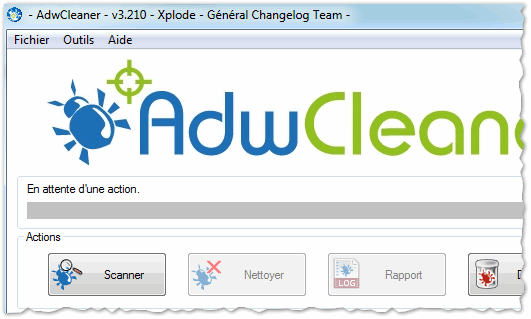
Рис. 14. Главное окно программы AdwCleaner.
Очень легкая утилита, которая быстро просканирует ваш компьютер на наличие всякого «мусора» (в среднем проверка занимает 3-7 мин.). Кстати, очищает от вирусных строк все популярные браузеры: Chrome, Opera, IE, Firefox и пр.
Malwarebytes
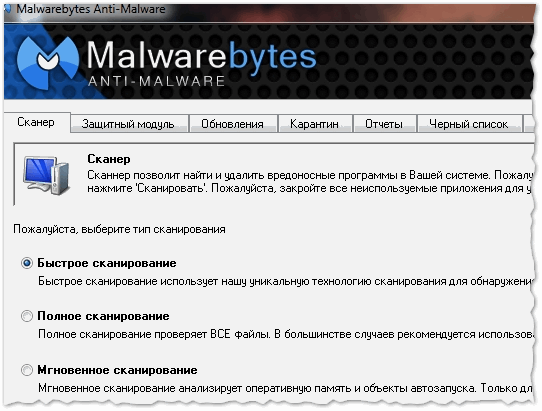
Рис. 15. Главное окно программы Malwarebyte.
Эту утилиту я рекомендую использовать в дополнение к первой. Компьютер можно сканировать в различных режимах: быстрое, полное, мгновенное (см. рис. 15). Для полноценной проверки компьютера (ноутбука) хватит даже бесплатной версии программы и режима быстрого сканирования.
PS
Реклама — не зло, зло — это обилие рекламы!
На этом у меня все. 99,9% вероятности избавления от рекламы в браузере — если вы выполните все шаги, описанные в статье. Удачи
Источник: pcpro100.info
Блокировка рекламы сторонними расширениями
Поддерживаются расширения для блокировки рекламы, совместимые с Samsung Internet for Android, например:
В отличие от Антишока, который блокирует только шокирующую рекламу, у сторонних расширений могут быть собственные критерии блокировки. За обновление рекламных фильтров также отвечает стороннее расширение.
Примечание. Разработчики расширений для блокировки рекламы могут интегрировать их в Браузер с помощью API Блокировки контента. При этом, если расширение совместимо с Samsung Internet for Android, оно автоматически будет работать и с Браузером.
Включение и отключение блокировки
Чтобы включить блокировку рекламы:
Нажмите → Настройки .
Перейдите в раздел Блокировка содержимого .
Нажмите Дополнения для блокировки .
На экране появится список расширений для блокировки рекламы, установленных на ваш смартфон . Выберите нужное расширение.
Чтобы отменить блокировку рекламы, откройте список расширений и выберите опцию Отключено . Когда вы удаляете co смартфона расширение, оно автоматически отключается.
Управление блокировкой на отдельных сайтах
Иногда вам может потребоваться разрешить рекламу на отдельном сайте. Например, если расширение вместе с рекламой заблокировало нужные элементы страницы или если при включенной блокировке рекламы сайт не открывается.
Разблокировать рекламу на сайте
Нажмите → Разблокировать содержимое .
Чтобы вернуть блокировку рекламы на сайте, нажмите Заблокировать содержимое .
Написать в службу поддержки
Если вы не нашли информацию в Справке или у вас возникает проблема в работе Яндекс Браузера, напишите нам. Подробно расскажите, что вы делали и что происходило. Если возможно, прикрепите скриншот. Так мы поможем вам быстрее.
Примечание. Чтобы решить проблему в работе сервисов Яндекса, обращайтесь в службу поддержки этих сервисов:
Яндекс Браузер на компьютере
О проблемах Яндекс Браузера на компьютере пишите прямо из Браузера: → Дополнительно → Сообщить о проблеме или через форму.
Мобильное приложение Яндекс — с Алисой
О проблемах в работе приложения Яндекс — с Алисой пишите через форму.
Главная страница Яндекса
Если вопрос касается главной страницы Яндекса (изменить тему оформления, настроить блоки главной страницы или иконки сервисов и т. д.), пишите через форму. Выберите опцию Вопрос о главной странице Яндекса .
Яндекс Почта
О работе Почты (отключить рекламу, настроить сбор писем с других ящиков, восстановить удаленные письма, найти письма, попавшие в спам и т. д.) пишите через форму.
Поиск и выдача
О работе Поиска и выдачи (ранжирование сайта в результатах Поиска, некорректные результаты и т. д.) пишите через форму.
n «,»minitoc»:[<«text»:»Какие расширения поддерживаются»,»href»:»#what-apps-supported»>,,],»mobile_menu»:»
,»nextItem»:>,»breadcrumbs»:[,],»useful_links»:null,»meta»:,»voter»:»
Сохранение и загрузка
Приватность
Защита соединения
Защита от вирусов
Защита платежей
Защита от мошенничества
Экономия ресурсов
Сервисы Яндекса
Решение проблем и поддержка
Блокировка рекламы сторонними расширениями
Блокировка рекламы сторонними расширениями
Внимание. Функция находится в режиме бета-тестирования, поэтому доступна не для всех пользователей.
- Какие расширения поддерживаются
- Включение и отключение блокировки
- Управление блокировкой на отдельных сайтах
Какие расширения поддерживаются
Поддерживаются расширения для блокировки рекламы, совместимые с Samsung Internet for Android, например:
В отличие от Антишока, который блокирует только шокирующую рекламу, у сторонних расширений могут быть собственные критерии блокировки. За обновление рекламных фильтров также отвечает стороннее расширение.
Примечание. Разработчики расширений для блокировки рекламы могут интегрировать их в Браузер с помощью API Блокировки контента. При этом, если расширение совместимо с Samsung Internet for Android, оно автоматически будет работать и с Браузером.
Включение и отключение блокировки
Чтобы включить блокировку рекламы:

Нажмите → Настройки .
Перейдите в раздел Блокировка содержимого .
Нажмите Дополнения для блокировки .
На экране появится список расширений для блокировки рекламы, установленных на ваш смартфон . Выберите нужное расширение.
Чтобы отменить блокировку рекламы, откройте список расширений и выберите опцию Отключено . Когда вы удаляете co смартфона расширение, оно автоматически отключается.
Управление блокировкой на отдельных сайтах
Иногда вам может потребоваться разрешить рекламу на отдельном сайте. Например, если расширение вместе с рекламой заблокировало нужные элементы страницы или если при включенной блокировке рекламы сайт не открывается.
Разблокировать рекламу на сайте

Нажмите → Разблокировать содержимое .
Чтобы вернуть блокировку рекламы на сайте, нажмите Заблокировать содержимое .
Написать в службу поддержки
Если вы не нашли информацию в Справке или у вас возникает проблема в работе Яндекс Браузера, напишите нам. Подробно расскажите, что вы делали и что происходило. Если возможно, прикрепите скриншот. Так мы поможем вам быстрее.
Примечание. Чтобы решить проблему в работе сервисов Яндекса, обращайтесь в службу поддержки этих сервисов:
Яндекс Браузер на компьютере

О проблемах Яндекс Браузера на компьютере пишите прямо из Браузера: → Дополнительно → Сообщить о проблеме или через форму.
Мобильное приложение Яндекс — с Алисой
О проблемах в работе приложения Яндекс — с Алисой пишите через форму.
Главная страница Яндекса
Если вопрос касается главной страницы Яндекса (изменить тему оформления, настроить блоки главной страницы или иконки сервисов и т. д.), пишите через форму. Выберите опцию Вопрос о главной странице Яндекса .
Яндекс Почта
О работе Почты (отключить рекламу, настроить сбор писем с других ящиков, восстановить удаленные письма, найти письма, попавшие в спам и т. д.) пишите через форму.
Поиск и выдача
О работе Поиска и выдачи (ранжирование сайта в результатах Поиска, некорректные результаты и т. д.) пишите через форму.
Источник: yandex.ru
Программа как убрать рекламу в браузере

Добрый день! Уважаемые читатели и гости одного из популярных IT блогов на просторах рунета Pyatilistnik.org, В прошлый раз мы с вами смогли отремонтировать кнопку пуск в Windows 10. В сегодняшней публикации мы с вами рассмотрим 100% действенный метод, позволяющий полностью отключить рекламу в сервисах Яндекса, например почте или дзене.
Данная проблема стала очень актуальна так как Яндекс уже давно перешел тот барьер, отделяющий небольшое количество рекламных блоков, органично встраиваемых в сайт. Сейчас вся его поисковая выдача забита его рекламой и его сервисами, где вы так же утопаете от нее. Ниже я покажу метод, который буквально за минуту все исправит на вашем компьютере.
Примеры рекламы в Яндекс от которой мы избавимся
Сразу хочу отметить, что данную рекламы вы увидите на 90% русскоязычных сайтов, набивающих ею все возможные места. Вебмастеру абсолютно не важно щелкните вы по ней или нет, ему деньги платят исключительно за ее просмотр. Если пользователь посмотрел рекламу более 3-х секунд, то за это уже идет копеечка, данный формат называется RTB.
Теперь вы должны понимать, на сколько жадными будут хозяева сайтов и Яндекс, чтобы пропихнуть рекламу везде и на самые видные места. Вот несколько примеров. Если вы используете почту Яндекса, то в самом верху списка писем вы обнаружите первую рекламу, я выделил ее желтой.

Если же вы промотаете страницу немного вниз, то вы обнаружите 3 совсем не нужных рекламных блока, которые Яндекс вам запихивает. Я понимаю, что это его сервис и нужно зарабатывать деньги, но не нужно же так навязчиво, у Google такого нет.

А вот вам пример рекламных блоков в Яндекс новостях, ну вот согласитесь, что их уж слишком много 7 объявлений на один экран. Вот все это я и хочу вас научить убирать.

Как убрать рекламу в Яндексе навсегда
Теперь переходим непосредственно к самой практике, и отключим рекламу в Яндекс почте, новостях и т.д. Показывать я это буду на примере нескольких браузеров и первым будет Google Chrome. Суть метода заключается в том, что мы будем использовать скрипт, в задачи которого будет выявлять адрес используемого Яндекс сервиса, анализ его кода с последующей блокировкой рекламных блоков.
Google Chrome без рекламы в Яндекс сервисах
Первое, что вы должны сделать для отключения рекламы, это установить специальное расширение в Chrome, которое будет потом выполнять наш скрипт. Расширение называется Tampermonkey. Вот ссылка на установку Tampermonkey.
https://chrome.google.com/webstore/detail/tampermonkey/dhdgffkkebhmkfjojejmpbldmpobfkfo?hl=ru
Нажимаем установить Tampermonkey.

Далее нажимаем «Установить расширение».

В итоге у вас появится от такой значок от расширения Tampermonkey. С помощью него можно создавать новые скрипты или использовать существующие.

Далее нам нужно установить специальный скрипт. Откройте вот эту ссылку:
https://greasyfork.org/ru/scripts/19993-ru-adlist-js-fixes
Нажимаем кнопку «Установить этот скрипт»

В новом окне Tampermonkey так же нажмите «Установить», вам будет указан источник и описание.

Откроется окно с установкой скрипта, в правом верхнем углу вам нужно будет подтвердить установку «Confirm installation».

Как видим скрипт установлен успешно и имеется статус «Script installed».

Теперь давайте проверять помогло ли это убрать рекламу в Яндекс почте. Как видите в самом верху над списком писем, уже нет одного рекламного сообщения.

Теперь промотаем вниз и проверим, что в левом углу так же отсутствуют рекламные блоки, которые бесполезны и не нужны в Яндекс почте.

Теперь для тестирования откроем Яндекс новости и убедимся, что и там навсегда пропала реклама. Теперь вы знаете, запретить рекламу Яндекс в Chrome.

Если захотите по каким-то причинам удалить этот скрипт из Tampermonkey, то это можно сделать из панели управления

Далее находите нужный скрипт и на против него нажимаете значок корзины. После этого у вас вновь будет появляться реклама в сервисах Яндекса.

Как убрать рекламу в браузере Яндекс
Если вы по какой-то причине используете Яндекс браузер, то там полностью избавиться от рекламы можно таким же методом, что и для Google Chrome описанным выше:
- Устанавливаете дополнение Tampermonkey
- Устанавливаете скрипт блокировки
- Радуетесь жизни
Как убрать рекламу Яндекса в браузере Mozilla
Теперь давайте уберем рекламу в Яндекс почте и других сервисах для браузера Mozilla FireFox. Алгоритм тот же. Вы устанавливаете Tampermonkey для Mozilla по ссылке ниже:
https://addons.mozilla.org/ru/firefox/addon/tampermonkey/
Нажимаем добавить Tampermonkey в Firefox.

В правом верхнем углу подтверждаем добавление Tampermonkey в ваш Firefox.

В результате у вас так же появится значок Tampermonkey. Остается поставить скрипт.

Переходим опять по той же ссылке:
https://greasyfork.org/ru/scripts/19993-ru-adlist-js-fixes
Нажимаем «Установить этот скрипт». После чего вы навсегда запретили рекламу Яндекс в вашем Firefox.

Как убрать рекламу в Яндексе на андроиде
Если вы хотите убрать рекламу в Яндекс браузере на Android, то тут то же все просто. Вам необходимо установить приложение AdGuard Content Blocker: Samsung и Яндекс браузер.
https://play.google.com/store/apps/details?id=com.adguard.android.contentblockerYandex Browser» и нажимаем «Настройки».

Активируем опцию «Adguard Content Blocker»

Должно быть вот так, после чего ваш «AdGuard Content Blocker: Samsung и Яндекс браузер» отключит рекламу в самом Яндекс браузере и на других сайтах, где используется Яндекс директ.

Как отключить рекламу в Яндекс Эфир
У компании Яндекс есть ужаснейший сервис, который они пытаются преподнести, как замену или аналог Youtube, называется он Яндекс Эфир. Где перед любым роликом или трансляцией есть пара рекламных роликов секунд по 30, чтобы от них избавиться вам необходимо проделать описанные выше действия и установить скрипт, а лучше вообще не пользуйтесь этим сервисом.
Как видите все делается буквально за минуту и совсем не сложно. Лично я считаю, что как только в Яндекс пришли люди у которых деньги стали на первом месте, чем удобство пользователей, то все вышло из под контроля и эта надоедливая реклама стала выскакивать из всех щелей, поэтому блокируйте ее к чертям. На этом у меня все, с вами был Иван Семин, автор и создатель IT портала Pyatilistnik.org.
Популярные Похожие записи:
 Горячие клавиши для расширений Chrome, Edge, Яндекс браузер
Горячие клавиши для расширений Chrome, Edge, Яндекс браузер Как отписаться от рассылки на почту Яндекс, Mail и Gmail
Как отписаться от рассылки на почту Яндекс, Mail и Gmail Поиск по вкладкам Chrome, полезные настройки
Поиск по вкладкам Chrome, полезные настройки Как включить боковую панель в Chrome, за два клика
Как включить боковую панель в Chrome, за два клика Функция прочитать позже в Google Chrome
Функция прочитать позже в Google Chrome- Управление квотами дисков в Google Cloud Platform
Источник: pyatilistnik.org